Cara Mengirim Aplikasi dan File di Line Mesenger Dengan Mudah Terbaru
Cara Mengirim Aplikasi dan File di Line Mesenger – Apakah anda pengguna Aplikasi Line Mesenger? Ya, dengan Aplikasi pesan Instant ini anda bisa melakukan komunikasi berupa Pesan Text (Chat) dan Video Call dan menariknya lagi tersedia Sticker lucu bergerak yang pastinya semakin membuat anda betah berlama-lama chating lewat Aplikasi Line ini.
Namun, tahukah anda bahwa Line saat ini sudah ada Fitur terbaru? Yang mana dengan fitur ini memungkinkan pengguna mengirim berbagai File sekaligus, tentunya ini akan sangat bermanfaat bagi setiap pengguna untuk kegiatan bisnis atau lainnya.
Beberapa file yang dapat anda kirim melalui Line ini di antaranya seperti Musik, Dokumen, Video, text dan jika anda ingin mengirim Aplikasi maka harus di Compress ke Zip atau Rar dahulu baru kemudian di kirim lewat Line. Tapi untuk beberapa file lainnya seperti Foto dan Video anda tidak perlu melakukan Compress, sehingga hasilnya tetap dengan kualitas terbaik.
Fitur terbaru dari Line ini adalah LINE Keep, apakah ada syarat tertentu untuk bisa menggunakan Fitur tersebut? Ya, anda cukup update Aplikasi Line anda ke Versi yang terbaru. Yang menariknya lagi dari Fitur ini adalah penggunaanya sangat mudah seperti beberapa Aplikasi Mesenger lainnya seperti BBM. Yang membedakannya hanya dari segi system Upload saja, dimana pada BBM ketika pengguna kirim File akan secara otomatis menyimpannya di Server BBM sedangkan pada Aplikasi LINE pengguna harus melakukan Upload secara Manual yang nantinya dikirim ke Server Keep.
Yang harus anda ketahui juga untuk pengiriman file pada setiap akun sekitar 1GB, eittss tenang anda bisa menghemat kapasitas tersebut dengan menghapus file dari Keep setelah anda berhasil mengirim file ke pengguna lain. Cara Menggunakan Line Keep untuk mengirim file di Line dapat anda lihat tutorial lengkapnya sebagai berikut.
Cara Mengirim File di Line Mesenger Dengan Mudah
#1. Cara Mengirim File di Line Mesenger Via Chating Langsung
- Pertama, silahkan anda jalankan Aplikasi Line dari HP Android atau iOS, kemudian buka Menu Setting -> Profile
- Setelah itu pilih “Keep” yang letaknya berada di bawah Profile samping menu Home
- Silahkan anda pilih File yang akan di Upload dengan cara menekan tombol “Upload” (Jika ingin menambahkan file lain, pilih tombol yang bertanda “+”)
- JIka sudah selesai Upload, maka selanjutnya adalah mengirim ke Pengguna lain yang ada di Kontak Line anda.
- Pilih Kontak teman yang ingin anda kirimkan File lalu, pilih Chat
- Selanjutnya tekan tombol yang bergambar “+” letaknya berdekatan dengan smile atau tempat menulis pesan text, lalu pilih “Keep”
- Silahkan Pilih File yang ingin anda kirim
- Tekan “Send”
- Selesai
Jika, cara di atas menurut anda ribet, maka bisa menggunakan cara ke-2 dibawah ini yang lebih simple seperti melakukan kirim File Via Bluetooth atau seperti mengirim File via BBM.
#2. Cara Mengirim File di Line Mesenger dari File Manager
- Buka Aplikasi file manager, kemudian pilih File dengan Ekstensi apapun baik itu (Video, Musik, Dokumen, Apk, rar, Zip dan lainnya) yang ingin anda kirim.
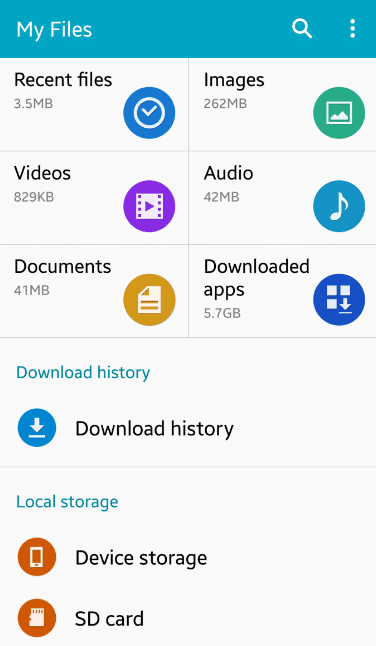
- Tekan dan Tahan lama atau pilih “Share”
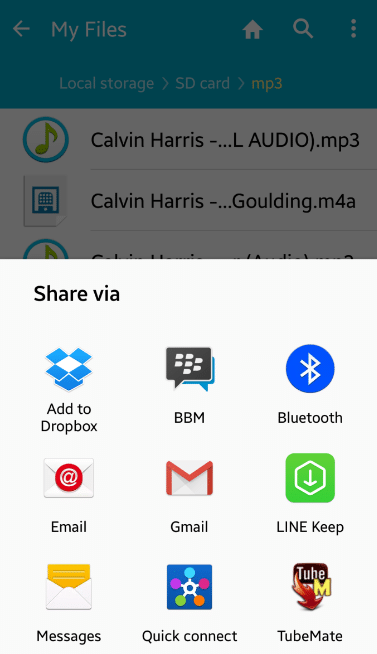
- Lalu, Pilih Line Keep
- Maka nanti file tersebut secara otomatis mengupload ke Server Kepp dari Line
- Jika sudah, File yang di Upload tersebut sudah tersimpan di Keep. Sekarang anda bisa Share File tersebut di Line baik itu menggunakan private chat maupun grup chat. Caranya Tap pada “+” yang ada di bagian sudut bawah, Pilih Keep, dan Pilih File yang akan ingin anda kirim
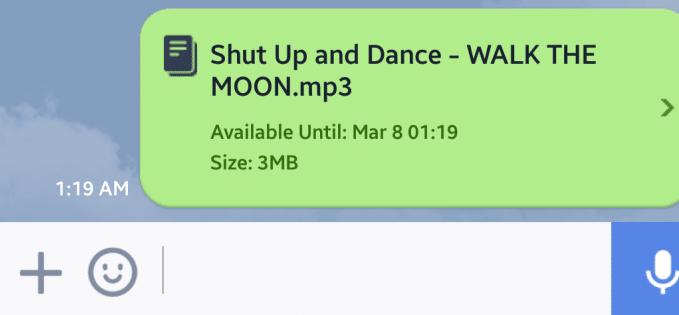
- Selesai
Bagaimana, sangat mudah dan simple bukan? Kedua Cara Mengirim Aplikasi dan File di Line Mesenger bisa anda pilih yang mana menurut anda lebih mudah. Semoga Berhasil
Baca Juga :